ในการเชื่อมต่ออินเทอร์เน็ตแบบมีสาย คุณต้องทำสิ่งต่อไปนี้:
ไปที่ "เริ่ม - แผงควบคุม"
จากนั้น “ศูนย์เครือข่ายและการแบ่งปัน”
ในหน้าต่างที่เปิดขึ้นให้ค้นหารายการ "เปลี่ยนการตั้งค่าเครือข่าย"
ในนั้นเลือกส่วน "ตั้งค่าการเชื่อมต่อหรือเครือข่ายใหม่"
ในขั้นตอนถัดไปจะต้องเลือกวิธีการเชื่อมต่อ เลือก “ความเร็วสูงด้วย PPPoE”
ในหน้าการตั้งค่าการเชื่อมต่อใหม่ คุณต้องป้อนข้อมูลที่ผู้ให้บริการอินเทอร์เน็ตของคุณควรให้ไว้ ได้แก่ ข้อมูลเข้าสู่ระบบและรหัสผ่านการเข้าถึง หากผู้ให้บริการให้ข้อมูลดังกล่าวแก่คุณ คุณต้องป้อนข้อมูลนี้ในช่องที่เหมาะสม คุณยังสามารถระบุชื่อของการเชื่อมต่อใหม่ในช่อง "ชื่อการเชื่อมต่อ" หลังจากนี้ คุณสามารถลองเชื่อมต่ออินเทอร์เน็ตได้โดยคลิกที่ปุ่ม "เชื่อมต่อ"
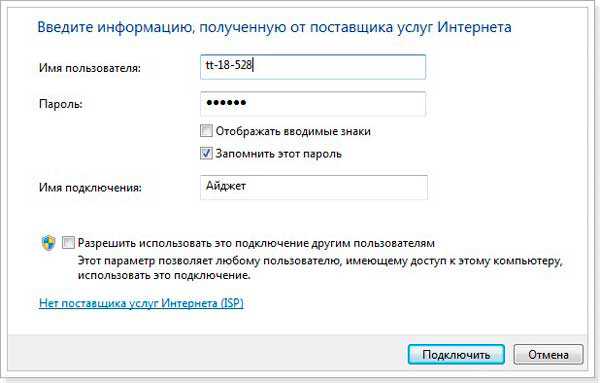
คอมโพโกลิก.ru
การเชื่อมต่อแล็ปท็อปกับอินเทอร์เน็ตผ่านสายเคเบิล
แล็ปท็อปมักใช้เป็นคอมพิวเตอร์ที่บ้านซึ่งเป็นผลมาจากปัญหาการเข้าถึงอินเทอร์เน็ตราคาไม่แพงซึ่งมีความเร็วสูงด้วย คุณสมบัติเหล่านี้ในปัจจุบันเข้ากันได้อย่างใกล้ชิดกับการเชื่อมต่ออีเธอร์เน็ต ดังนั้นเราจะบอกวิธีการตั้งค่าอินเทอร์เน็ตที่ถูกต้องบนแล็ปท็อปด้านล่างนี้
วิธีเชื่อมต่อแล็ปท็อปกับอินเทอร์เน็ต
มีหลายวิธีในการเชื่อมต่อแล็ปท็อปของคุณกับอินเทอร์เน็ตแบบมีสาย:
- ผ่านโมเด็ม USB ซึ่งสะดวกเช่นในประเทศ แต่การเชื่อมต่อดังกล่าวมักไม่ได้ให้ความเร็วเพียงพอและมักจะมีค่าใช้จ่ายสูงกว่า
- การใช้ Wi-Fi หากมีจุดเข้าใช้งาน เช่น เมื่อเราเตอร์ Wi-Fi สามารถเชื่อมต่อกับคอมพิวเตอร์เดสก์ท็อปด้วยอินเทอร์เน็ต
- ซึ่งสามารถทำได้ผ่านเครือข่ายอีเธอร์เน็ตแบบใช้สายซึ่งให้ความเร็วสูงสุด การเชื่อมต่อซึ่งจะกล่าวถึงในภายหลัง
เคเบิลอินเทอร์เน็ตสำหรับแล็ปท็อปนั้นเร็วที่สุด แต่ก็ไม่สะดวกที่สุดเช่นกันเนื่องจากในความเป็นจริงแล้วสามารถเปลี่ยนคอมพิวเตอร์พกพาให้กลายเป็นเครื่องที่อยู่กับที่ ตัวอย่างเช่นที่เดชาจะเป็นการดีกว่าถ้าเปิดโมเด็ม USB แบบธรรมดา เราเตอร์ Wi-Fi มีประโยชน์มากสำหรับใช้ในอพาร์ตเมนต์
กำลังเตรียมการเชื่อมต่ออินเทอร์เน็ตแบบเคเบิล
หากต้องการตั้งค่าการเชื่อมต่ออีเทอร์เน็ต ขั้นแรกให้เชื่อมต่อสายเคเบิลเครือข่ายเข้ากับแล็ปท็อปของคุณ คุณยังสามารถเชื่อมต่อเราเตอร์เข้ากับเราเตอร์ได้ ซึ่งหลังจากกำหนดค่าแล้ว จะสามารถกระจาย Wi-Fi ไปยังอุปกรณ์อื่น ๆ ได้ โดยให้ความเร็วที่ค่อนข้างดี
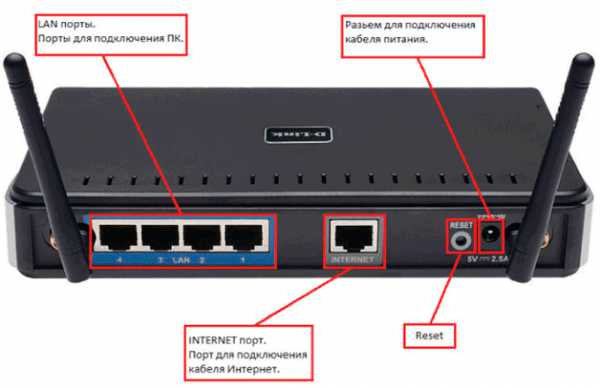
สายคู่บิดเกลียวถูกวางจากสวิตช์ตรงทางเข้าไปยังสถานที่ที่คุณวางแผนจะสร้างจุดเข้าใช้งานเครือข่าย การใช้เครื่องมือพิเศษจะติดตั้งปลั๊กที่มีขั้วต่อ RJ-45 ไว้บนสายเคเบิลซึ่งจะต้องเสียบเข้ากับช่องเสียบที่เกี่ยวข้องบนแผงด้านข้างแล็ปท็อปของคุณ
การเชื่อมต่อกับเครือข่ายจะไม่สามารถทำได้หากไม่มีไดรเวอร์ที่จำเป็นสำหรับการ์ดเครือข่าย หากต้องการตรวจสอบว่าติดตั้งอย่างถูกต้อง ให้ทำดังต่อไปนี้:
- วินโดวส์ XP ไปที่แผงควบคุมโดยคลิก "เริ่ม" เลือกส่วนการเชื่อมต่อเครือข่าย
- สำหรับ Windows 7 และเวอร์ชันเก่ากว่า ไปจากหน้าต่างควบคุมไปยังส่วนการตั้งค่าเครือข่ายและการแชร์ จากนั้นเลือกตัวเลือกเพื่อเปลี่ยนการตั้งค่าสำหรับอะแดปเตอร์
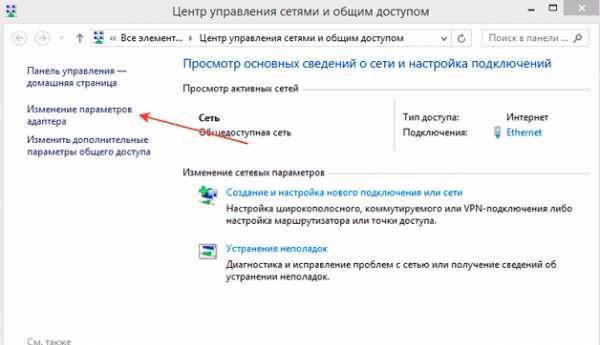
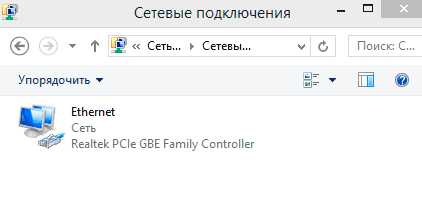
หากหน้าต่างที่เปิดขึ้นมาว่างเปล่า แสดงว่าอาจไม่ได้ติดตั้งไดรเวอร์ไว้
กฎทั่วไปสำหรับการเชื่อมต่ออินเทอร์เน็ตความเร็วสูง
ข้อมูลที่จำเป็นสำหรับการเชื่อมต่อระบุไว้ในข้อตกลงพิเศษ หากคุณต้องการเปิดเราเตอร์ คุณจะต้องทำการตั้งค่าอื่นๆ ที่อธิบายไว้ในข้อกำหนดจำเพาะของอุปกรณ์ หากการตรวจจับเครือข่ายอัตโนมัติไม่เกิดขึ้น คุณจะต้องกำหนดค่าโปรโตคอล TCP/IP ด้วยตนเอง
ใน Windows 7 และ 8 การเชื่อมต่อจะทำตามลำดับต่อไปนี้:
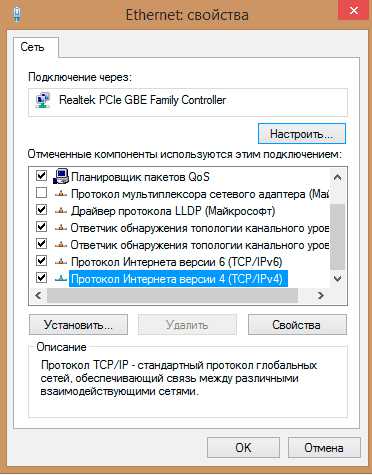
ใน Windows 10 การเชื่อมต่อเกิดขึ้นดังนี้:
- จากส่วนการตั้งค่าของเมนูเริ่ม ให้ไปที่เครือข่ายและอินเทอร์เน็ต
- จากนั้นคุณจะต้องเปิดการตั้งค่าการตั้งค่าอแด็ปเตอร์
- จากนั้น ทำตามขั้นตอนทั้งหมด เริ่มจากข้อ 3 ที่อธิบายไว้สำหรับระบบ Windows 7 และ 8
ไม่จำเป็นต้องดำเนินการใดๆ เพิ่มเติม - การเชื่อมต่อควรทำงานที่ความเร็วสูงสุดโดยอัตโนมัติ หากคุณเชื่อมต่อผ่านเราเตอร์ ขั้นตอนอาจแตกต่างกันไปตามผู้ให้บริการแต่ละราย ดังนั้นในการตั้งค่าอินเทอร์เน็ต ขั้นแรกให้ค้นหาข้อมูลทั้งหมดบนเว็บไซต์ของบริษัทของผู้ให้บริการที่ให้บริการนี้
อินเทอร์เน็ตทางเลือกสำหรับบ้านพักฤดูร้อน
โปรดทราบว่าในบ้านในชนบทที่ไม่สามารถเชื่อมต่ออินเทอร์เน็ตผ่านสายเคเบิลได้ ทางเลือกที่ดีที่สุดคือใช้โมเด็ม USB ตามกฎแล้วไม่มีปัญหาในการเชื่อมต่อ:
- ใส่ซิมการ์ดลงในโมเด็ม จากนั้นเชื่อมต่ออุปกรณ์กับแล็ปท็อป
- ระบบจะตรวจจับอุปกรณ์ใหม่และเสนอให้ติดตั้งโปรแกรมที่ให้คุณใช้โมเด็มบนอุปกรณ์ของคุณ
- จากนั้นคุณอาจต้องป้อนรหัส PIN ที่ระบุบนการ์ด หลังจากนั้นโมเด็มจะเชื่อมต่อแล็ปท็อปกับอินเทอร์เน็ตโดยอัตโนมัติ
คุณสามารถเชื่อมต่ออินเทอร์เน็ตซึ่งมีความเร็วสูงแม้ในประเทศผ่านสายเคเบิลหรือเราเตอร์และบางครั้งขั้นตอนการตั้งค่าการเชื่อมต่ออาจแตกต่างกันเล็กน้อย
LookForNotebook.ru
วิธีเชื่อมต่ออินเทอร์เน็ตแบบมีสายกับแล็ปท็อปอย่างถูกต้อง
ทุกวันนี้การหาเจ้าของแล็ปท็อปที่ไม่ได้เชื่อมต่ออินเทอร์เน็ตเป็นเรื่องยากอยู่แล้ว แม้จะมีการพัฒนาและการแพร่กระจายของการสื่อสารผ่านการเชื่อมต่อ Wi-Fi ที่เพิ่มขึ้น แต่การเข้าถึงอินเทอร์เน็ตผ่านสายเคเบิลก็ดึงดูดข้อได้เปรียบที่ไม่อาจปฏิเสธได้เนื่องจากมีความน่าเชื่อถือมากกว่าและในขณะเดียวกันก็มีต้นทุนต่ำที่สุด ด้านล่างนี้เป็นคำแนะนำโดยละเอียดเกี่ยวกับวิธีเชื่อมต่ออินเทอร์เน็ตแบบมีสายที่เสถียรเข้ากับแล็ปท็อปของคุณอย่างเหมาะสม รวมถึงวิธีตั้งค่าสำหรับการใช้งานครั้งต่อไป 
ขั้นตอนการเชื่อมต่อ
การเชื่อมต่อมีทั้งหมด 2 แบบ:
- แบบไร้สาย
- ผ่านสายเคเบิลเครือข่าย
กระบวนการตั้งค่าหลังจากเชื่อมต่อผ่านสายเคเบิลเครือข่ายจะแตกต่างกันเล็กน้อยขึ้นอยู่กับเวอร์ชันของ Windows ที่ทำงานบนพีซี แต่ขั้นตอนนั้นง่ายมากเนื่องจากคุณเพียงแค่ต้องเสียบสายจากผู้ให้บริการเข้าไปในซ็อกเก็ตของการ์ดเครือข่ายของแล็ปท็อป แล็ปท็อปทั้งหมดมีขั้วต่ออยู่ที่ด้านข้างของเคส
 คุณต้องติดตั้งสายไฟที่มาจากอุปกรณ์กระจายที่ติดตั้งในบ้านเข้ากับขั้วต่อ
คุณต้องติดตั้งสายไฟที่มาจากอุปกรณ์กระจายที่ติดตั้งในบ้านเข้ากับขั้วต่อ
กิจกรรมเบื้องต้น
แต่หากผู้ใช้มีคำถามเกี่ยวกับวิธีเชื่อมต่ออินเทอร์เน็ตกับแล็ปท็อป ก่อนอื่นพวกเขาต้องตัดสินใจเลือกผู้ให้บริการก่อน ในการทำเช่นนี้ขอแนะนำให้วิเคราะห์เงื่อนไขต่อไปนี้:
- ความเป็นไปได้ในการเชื่อมต่อสายเคเบิลเข้ากับระบบของผู้ให้บริการการสื่อสาร
- ราคาสำหรับการให้บริการ;
- จัดทำโดยผู้ให้บริการด้วยความเร็วการถ่ายโอนข้อมูลที่ยอมรับได้ตามความต้องการของผู้สมัครสมาชิกในราคาที่เหมาะสม
- ความพร้อมใช้งานและความเร็วในการตอบสนองของบริการสนับสนุนด้านเทคนิคของผู้ให้บริการ
- เกณฑ์เพิ่มเติม (โปรโมชัน ส่วนลดพิเศษ ฯลฯ)
ถัดไปเพื่อเชื่อมต่ออินเทอร์เน็ตแบบมีสายคุณต้องกรอกใบสมัครในแหล่งข้อมูลอย่างเป็นทางการของผู้ให้บริการที่เลือกหรือทางโทรศัพท์ นอกจากนี้ หากเป็นไปได้ ขอแนะนำให้ไปที่สำนักงานของผู้ให้บริการการสื่อสารที่อยู่ใกล้เคียงเป็นการส่วนตัวเพื่อจัดทำข้อตกลง
ขั้นตอนการตั้งค่า
เพียงเชื่อมต่อพีซีเข้ากับสายเคเบิลนั้นไม่เพียงพอ เนื่องจากคุณต้องตั้งค่าอินเทอร์เน็ตด้วย ขั้นแรก มาดูกระบวนการตั้งค่าทั้งหมดทีละขั้นตอนโดยใช้ตัวอย่างของแล็ปท็อปที่ติดตั้ง Windows 7
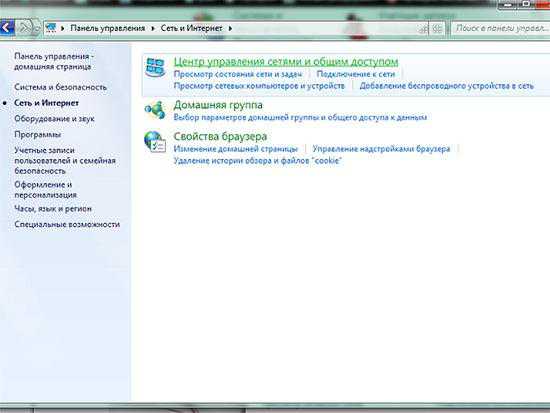
วินโดวส์เอ็กซ์พี
ในกรณีที่ผู้ใช้แก้ไขปัญหาวิธีเชื่อมต่อแล็ปท็อปกับอินเทอร์เน็ตที่ติดตั้ง Windows XP รุ่นเก่าที่ดีควรทำเพียงไม่กี่ขั้นตอน:
- ผ่าน "เริ่ม" เปิด "แผงควบคุม";
- จากนั้นไปที่ส่วน "การเชื่อมต่อเครือข่าย"
- จากนั้นคลิกขวาที่ "การเชื่อมต่อเครือข่ายท้องถิ่น" คลิกที่บรรทัด "คุณสมบัติ"
- คลิกหนึ่งครั้งบนบรรทัด "Internet Protocol (TCP/IP)" จากนั้นคลิก "Properties";
- ถัดไปในหน้าต่างที่ปรากฏขึ้นให้เลือกรายการ "ใช้ IP ต่อไปนี้" ระบุข้อมูลที่ระบุในข้อตกลงของผู้สมัครสมาชิกกับผู้ให้บริการ
- พร้อม! กำหนดค่าอินเทอร์เน็ตแล้ว
วินโดว์ 8
จะต้องดำเนินการตามขั้นตอนต่อไปนี้:
- เข้าสู่ "แผงควบคุม";
- ไปที่ส่วน "เครือข่ายและอินเทอร์เน็ต"
- จากนั้นเปิด "ศูนย์เครือข่ายและการแบ่งปัน";
- ทำเครื่องหมายที่ช่อง "ตั้งค่าการเชื่อมต่อใหม่" หรือเครือข่าย";
- เลือกส่วน "การเชื่อมต่ออินเทอร์เน็ต" คลิก "ถัดไป";
- ขอแนะนำให้ติดตั้ง "ความเร็วสูง (พร้อม PPPoE)";
- พิมพ์ชื่อและรหัสการเข้าถึงที่ระบุในข้อตกลงกับผู้ให้บริการ และทำเครื่องหมายที่ตัวเลือก “จำรหัสผ่านนี้”
- คลิก "เชื่อมต่อ"
หมายเหตุ: หลังจากป้อนพารามิเตอร์แล้ว บางครั้งคุณต้องรีสตาร์ทแล็ปท็อปเพื่อการทำงานที่ถูกต้อง
nastrojkin.ru
วิธีการตั้งค่าการเชื่อมต่ออินเทอร์เน็ตบน Windows 7
 แน่นอนว่าคอมพิวเตอร์หรือแล็ปท็อปที่ใช้ Windows 7 สามารถทำงานได้โดยไม่ต้องเชื่อมต่ออินเทอร์เน็ต แต่ในกรณีนี้ฟังก์ชันการทำงานของมันจะไม่ถูกใช้งานเต็มประสิทธิภาพ นอกจากนี้ เวิลด์ไวด์เว็บในสถานะปัจจุบันยังเป็นซัพพลายเออร์หลักในด้านข้อมูล ซอฟต์แวร์ เนื้อหาความบันเทิง ฯลฯ ดังนั้นคำถามเกี่ยวกับวิธีการตั้งค่าอินเทอร์เน็ตบน Windows 7 จึงจำเป็นต้องมีการวิเคราะห์ที่ครอบคลุมและการแก้ปัญหาที่ประสบความสำเร็จ
แน่นอนว่าคอมพิวเตอร์หรือแล็ปท็อปที่ใช้ Windows 7 สามารถทำงานได้โดยไม่ต้องเชื่อมต่ออินเทอร์เน็ต แต่ในกรณีนี้ฟังก์ชันการทำงานของมันจะไม่ถูกใช้งานเต็มประสิทธิภาพ นอกจากนี้ เวิลด์ไวด์เว็บในสถานะปัจจุบันยังเป็นซัพพลายเออร์หลักในด้านข้อมูล ซอฟต์แวร์ เนื้อหาความบันเทิง ฯลฯ ดังนั้นคำถามเกี่ยวกับวิธีการตั้งค่าอินเทอร์เน็ตบน Windows 7 จึงจำเป็นต้องมีการวิเคราะห์ที่ครอบคลุมและการแก้ปัญหาที่ประสบความสำเร็จ
ขั้นตอนการเตรียมการ
ก่อนที่คุณจะเริ่มสร้างการเชื่อมต่ออินเทอร์เน็ต ตรวจสอบให้แน่ใจว่าคอมพิวเตอร์ของคุณมีซอฟต์แวร์และฮาร์ดแวร์ที่จำเป็นทั้งหมด
- เชื่อมต่อการ์ดเครือข่ายหากไม่ได้รวมเข้ากับเมนบอร์ดหรือไม่ได้ติดตั้งเป็นส่วนขยายก่อนหน้านี้ เช่นเดียวกับอุปกรณ์อื่น ๆ ที่คุณต้องการสร้างการเชื่อมต่ออินเทอร์เน็ต (โมเด็ม USB, เราเตอร์ ฯลฯ )
- ติดตั้งไดรเวอร์สำหรับอุปกรณ์ที่เชื่อมต่อ หากไม่มีซอฟต์แวร์ อุปกรณ์จะทำงานไม่ถูกต้อง โดยปกติแล้วไดรเวอร์จะมาพร้อมกับดิสก์ แต่หากไม่มีสื่อ สามารถพบได้บนเว็บไซต์อย่างเป็นทางการของผู้ผลิตอุปกรณ์เครือข่ายของคุณ
การตั้งค่าการเชื่อมต่อ
คำแนะนำด้านล่างจะครอบคลุมถึงการเชื่อมต่อแบบมีสาย หากคุณต้องการสร้างเครือข่ายไร้สายที่บ้าน โปรดดูวิธีเชื่อมต่อเราเตอร์และกำหนดค่าพารามิเตอร์การทำงานอย่างถูกต้อง
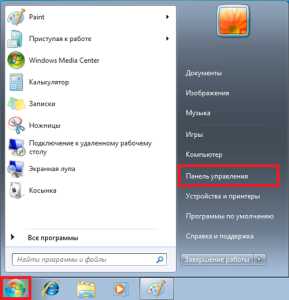
ระวัง! ระบบจะเสนอประเภทการเชื่อมต่อให้คุณหลายแบบ และคุณจะต้องเลือกประเภทการเชื่อมต่อที่เหมาะสมตามประเภทของอุปกรณ์ที่คุณใช้
เมื่อใช้โมเด็ม 3G โดยปกติคุณไม่จำเป็นต้องสร้างการเชื่อมต่อใหม่ เนื่องจากซอฟต์แวร์ที่จำเป็นทั้งหมดจะถูกติดตั้งโดยอัตโนมัติเมื่อคุณเชื่อมต่ออุปกรณ์เครือข่ายเข้ากับพอร์ต USB
หากคุณใช้อินเทอร์เน็ตแบบมีสายซึ่งส่งผ่านสายเคเบิลที่ผู้ให้บริการของคุณวางไว้ในอพาร์ทเมนต์ของคุณ ให้เลือกประเภทแรก - "การเชื่อมต่ออินเทอร์เน็ต" 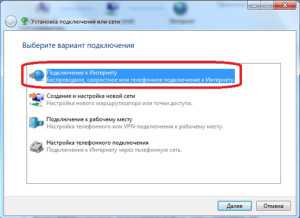
ในหน้าต่างถัดไป ตัวช่วยสร้างจะขอให้คุณเลือกว่าจะใช้การเชื่อมต่อเทคโนโลยีใด คลิกที่ปุ่ม "ความเร็วสูง (พร้อม PPPoE)" ด้านล่างนี้ระบุว่าคุณจะต้องใช้ข้อมูลเข้าสู่ระบบและรหัสผ่านที่ผู้ให้บริการของคุณให้ไว้เพื่อระบุตัวตน ต้องป้อนข้อมูลนี้ในหน้าต่างถัดไป 
ชื่อของการเชื่อมต่อใหม่จะระบุไว้ที่นี่ด้วยซึ่งสามารถเป็นอะไรก็ได้ 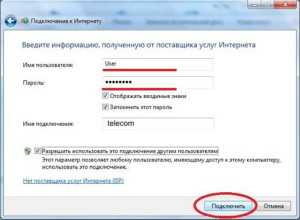
หากคุณระบุทุกอย่างถูกต้อง หน้าต่างต่อไปนี้จะปรากฏขึ้นบนหน้าจอ: 
การตั้งค่าการ์ดเครือข่าย
ในบางกรณี ผู้ให้บริการต้องการให้ผู้ใช้ระบุที่อยู่ IP และที่อยู่เซิร์ฟเวอร์ DNS ในคุณสมบัติการเชื่อมต่อ เพื่อให้เป็นไปตามข้อกำหนดเหล่านี้:

หากคุณเห็นข้อความแสดงข้อผิดพลาดหมายเลข 651 เมื่อพยายามเชื่อมต่ออินเทอร์เน็ต ให้ตรวจสอบว่าติดตั้งไดรเวอร์การ์ดเครือข่ายอย่างถูกต้อง
สร้างทางลัดการเชื่อมต่อ
สร้างการเชื่อมต่อแล้ว และตอนนี้คุณสามารถใช้เพื่อเข้าถึงอินเทอร์เน็ตหรือเชื่อมต่อเดสก์ท็อประยะไกลได้ เพื่อความสะดวก เรามาวางทางลัดไปยังการเชื่อมต่อที่สร้างขึ้นบนเดสก์ท็อป เพื่อให้ทันทีที่เข้าสู่ระบบ คุณสามารถเชื่อมต่ออินเทอร์เน็ตได้โดยไม่ต้องเปิด "แผงควบคุม"
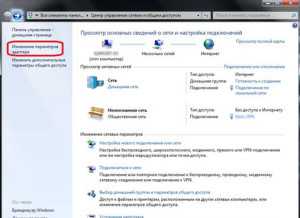
ทางลัดไปยังการเชื่อมต่อของคุณมีอยู่บนเดสก์ท็อปของคุณ - คุณสามารถใช้ทางลัดนี้เพื่อเข้าถึงเวิลด์ไวด์เว็บได้
mysettings.ru
วิธีเชื่อมต่ออินเทอร์เน็ตแบบมีสายกับแล็ปท็อป?
โดยรวมแล้วมีเพียงสองตัวเลือกในการเชื่อมต่อกับเครือข่ายอินเทอร์เน็ตทั่วโลกกับแล็ปท็อปของคุณ: วิธีไร้สายและผ่านสายเคเบิลเครือข่าย นอกจากนี้ ขั้นตอนหนึ่งยังแตกต่างจากขั้นตอนอื่นอย่างมากตามเวอร์ชันของระบบปฏิบัติการ ตอนนี้เราจะได้เรียนรู้วิธีเชื่อมต่ออินเทอร์เน็ตแบบมีสายกับแล็ปท็อป
มาเริ่มตั้งค่ากันเลย
ก่อนที่คุณจะเริ่มการตั้งค่า คุณต้องตรวจสอบให้แน่ใจว่าได้เชื่อมต่อสายเคเบิลเครือข่ายเข้ากับคอมพิวเตอร์แล้ว การ์ดเครือข่ายมีไดรเวอร์ที่จำเป็นทั้งหมด และผู้ให้บริการอินเทอร์เน็ตได้เริ่มให้บริการอินเทอร์เน็ตแล้ว
เมื่อใช้ตัวอย่างของระบบปฏิบัติการ Windows 7 ที่ได้รับความนิยมมากที่สุดระบบหนึ่งจะพิจารณาหลักการเชื่อมต่ออินเทอร์เน็ต ดังนั้นเพื่อที่จะเป็นสมาชิกของ "เว็บทั่วโลก" คุณต้องดำเนินการดังต่อไปนี้:
ผู้ใช้ควรไปที่ "แผงควบคุม" การเปลี่ยนแปลงนี้สามารถทำได้จากเมนูเริ่ม
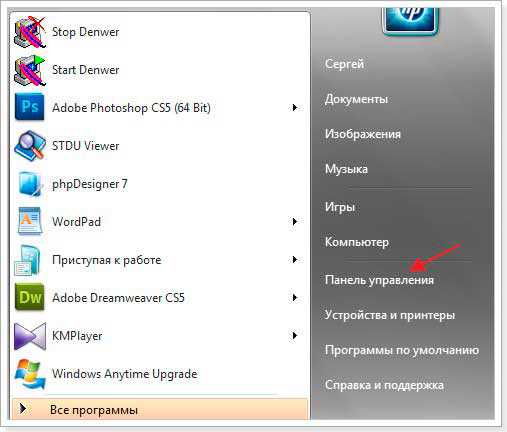
เราพบจุดที่รับผิดชอบเครือข่ายทั่วโลกและป้อนเข้าไป แม้ในระบบปฏิบัติการเวอร์ชันต่าง ๆ รายการนี้ก็ดูเหมือนกันโดยประมาณ
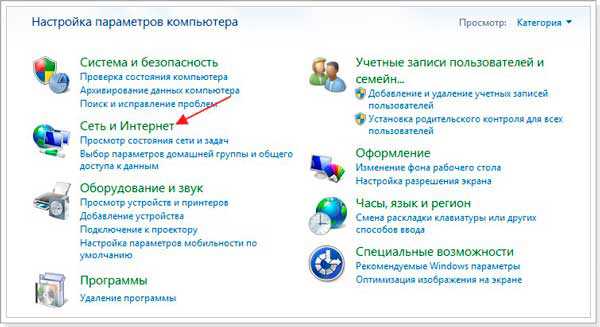
ณ จุดนี้ไปที่ "ศูนย์เครือข่ายและการแบ่งปัน" ซึ่งจะมีการจัดการหลักเกิดขึ้น


























